 Pues nosotros vamos a instalar nuestro LAMP cómodamente. Este termino se refiere a un conjunto de software necesario para alcanzar una solución global, en este caso configurar sitios web o servidores dinámicos con un esfuerzo reducido. Dicho de otra forma, se trata del acrónimo deLinux,Apache (servidor web),MySQL (gestor de bases de datos), Perl, PHP, o Python (lenguajes de programación).
Pues nosotros vamos a instalar nuestro LAMP cómodamente. Este termino se refiere a un conjunto de software necesario para alcanzar una solución global, en este caso configurar sitios web o servidores dinámicos con un esfuerzo reducido. Dicho de otra forma, se trata del acrónimo deLinux,Apache (servidor web),MySQL (gestor de bases de datos), Perl, PHP, o Python (lenguajes de programación).Con esto, creamos un entorno donde trabajar con WordPress, Joomla, Drupal, Moodle y algunas otras cosas relacionadas a bases de datos y MySQL en nuestro servidor particular. ¿Manos a la obra?
En Ubuntu 10.04 es sencillo, nos vamos a Sistema/Administración/Gestor de paquetes Synaptic y seleccionamos Editar/Marcar Paquetes por Tarea. Seleccionamos LAMP SERVER aceptamos y por último pulsamos en Aplicar para iniciar la instalación.
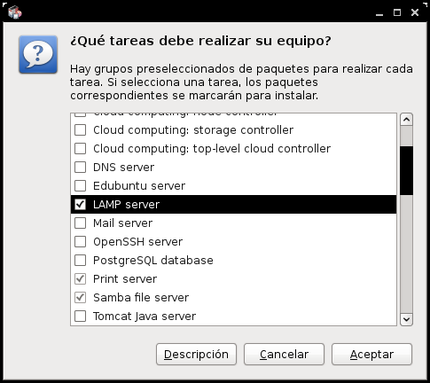
En Ubuntu 10.10 la cosa cambia un poco. Podemo instalar Synaptic via "sudo apt-get install synaptic" desde el terminal o podemos usar taskel: sudo apt-get install tasksel
Lo ejecutamos desde terminal con la orden "sudo tasksel" y seleccionamos LAMP SERVER. Estotambiénesútilcuando cuando trabajamos enconexiónremotavíassh.
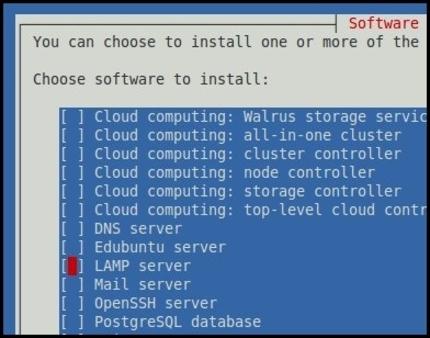
*Nota: es importante definir nuestra contraseña de acceso a la base de datos MySQL.
Y listo, ya podemos mover usar el directorio /var/www/, donde por defecto se alojará nuestra web, lo unico que queda por hacer es asignar permisos a ese directorio para que podamos copiar nuestros ficheros. Desde terminal:
misha@twiki:/var/www$ sudo chown -R misha¡Lo tenemos! Nuestro LAMP funcionando en sólo cinco minutos.
[sudo] password for misha: *********

